电脑如何关闭屏幕自动亮度
查看
1K
回复
0
这是一个创建于 1692 天前的主题,其中的信息可能已经有所发展或是发生改变。
下面介绍如下两种方法解决关闭屏幕亮度自动调节的方法(适用于windows系统和MAC系统)
| 方法一:
1.找到任务栏最右边的电池图标

2.右键点击“电池选项”

3.找到你你目前的选择的计划,点击后面的“更改计划设置”

4.点击“更高级电源设置”

5.找到“显示”-“启动自适应亮度”选择关闭,完成后选择“应用”

| 方法二(如果方法一无法解决请看这):
1.Windows系统键盘点击“Win + R”,打开“运行”,输入“services.msc”(MAC系统键盘点击“Command+R”),点击“确定”

2.弹出“windows系统服务”窗口-找到“sensor monitoring service”双击打开

3.点击“停止”,选择“禁用”,点击“应用”即可

以上方法是我将网上可行的方案进行总结
网上一搜一堆人,一大半认真的满嘴胡说~!

| 方法一:
1.找到任务栏最右边的电池图标
电脑如何关闭屏幕自动亮度

2.右键点击“电池选项”
电脑如何关闭屏幕自动亮度

3.找到你你目前的选择的计划,点击后面的“更改计划设置”
电脑如何关闭屏幕自动亮度

4.点击“更高级电源设置”
电脑如何关闭屏幕自动亮度

5.找到“显示”-“启动自适应亮度”选择关闭,完成后选择“应用”
电脑如何关闭屏幕自动亮度

| 方法二(如果方法一无法解决请看这):
1.Windows系统键盘点击“Win + R”,打开“运行”,输入“services.msc”(MAC系统键盘点击“Command+R”),点击“确定”
电脑如何关闭屏幕自动亮度

2.弹出“windows系统服务”窗口-找到“sensor monitoring service”双击打开
电脑如何关闭屏幕自动亮度

3.点击“停止”,选择“禁用”,点击“应用”即可
电脑如何关闭屏幕自动亮度

以上方法是我将网上可行的方案进行总结
网上一搜一堆人,一大半认真的满嘴胡说~!

找不到内容不要怕,关注我们公众号给我们留言,我们会逐一回复(问问题也可以哦(*^▽^*)~!)

访问小社区前必读声明
本站服务条款详见下方链接内容 :
https://www.cpoteam.win/thread-29-1-2.html
本站免责声明详见下方链接内容:
https://www.cpoteam.win/thread-1838-1-1.html
注意事项:再次提醒,请您在访问本站时必须遵循如上所有声明和条款;本站所发表的内容仅代表原作者观点与本站无关,发表内容请遵守相关法律,请勿灌水,如果有违规情况,本站有权在不联系的情况下处理违规账号,如有违法行为,将移交公安部门处理,并全力配合。
联系方式:如若遇到版权问题,可以通过邮箱:cpoteam@qq.com 或 本站客服: 联系我们,我们将按照规定及时处理。
联系我们,我们将按照规定及时处理。
温馨提示:本站部分内容已在微信公众号平台申请原创,未经本站同意,禁止转载!如需转载,请关注我们订阅号联系我们~!感谢~!
注:请您严格遵守本站相关规定,本站为非盈利公益网站,已经将联系方式全站公示出来,如若不联系,代表您已放弃相关权益,望谅解!
精彩回复
还没有人回复此帖!

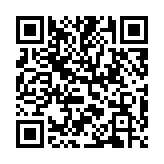

 提升卡
提升卡 置顶卡
置顶卡 沉默卡
沉默卡 喧嚣卡
喧嚣卡 变色卡
变色卡